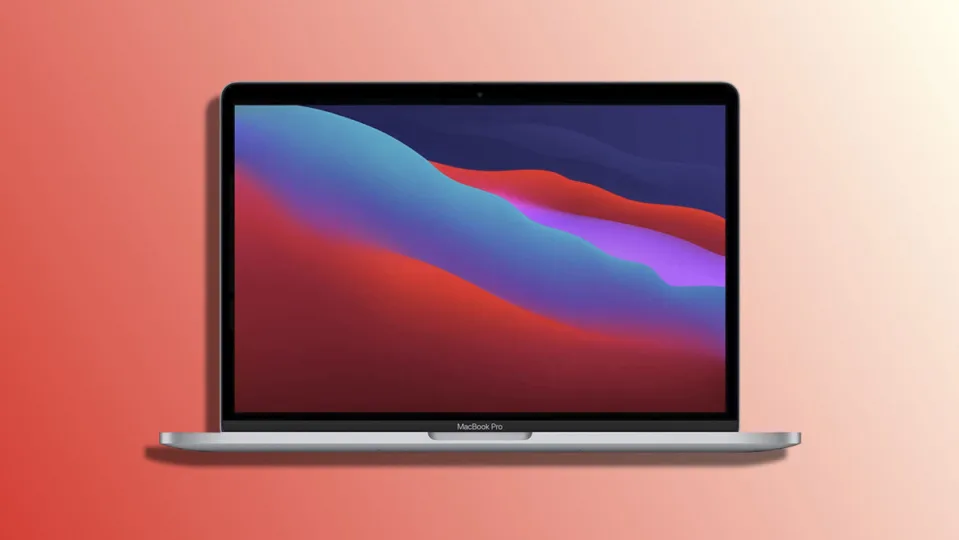El forzar el reinicio de un MacBook, MacBook Air o MacBook Pro generalmente se considera un último recurso, y algo que prácticamente nunca tendremos que hacer, especialmente en macOS Sonoma, pero si realmente no parece haber manera de que el ordenador responda es un valioso recurso. Un recurso que, aunque tiene ciertas contraindicaciones, hará que nuestro Mac vuelva a funcionar como esperamos.
Algunas opciones antes de forzar el reinicio de nuestro Mac
Antes de plantearnos forzar el reinicio de nuestro Mac, lo que podría llevar a la pérdida del trabajo no guardado, hay algunas otras cosas que podemos probar. Si es solo una aplicación la que ha dejado de responder en lugar del sistema operativo entero, podemos mantener presionada la tecla Opción (⌥), hacer clic derecho en el icono de la aplicación en cuestión en el Dock y tocar en “Forzar salida”.
Si es el sistema el que no está respondiendo como debería, pero el cursor del ratón aún responde, hagamos clic en el menú de Apple () en la esquina superior izquierda de la pantalla y seleccionemos “Reiniciar”. Alternativamente, podemos intentar mantener presionada la tecla Control (Ctrl) y presionar el botón de encendido —el botón más al extremo derecho superior del teclado, incluso sobre él en algunos modelos—. Si aparece el diálogo de apagado del sistema, seleccionamos “Reiniciar” y esperamos a que el ordenador se encienda de nuevo.
Cómo forzar el Reinicio de nuestro Mac si no hay más remedio
Para forzar el reinicio de nuestro Mac, si realmente vemos que no hay forma de que responda adecuadamente, presionamos y mantenemos presionadas las teclas Comando (⌘) y Control (Ctrl) junto con el botón de encendido hasta que la pantalla se vuelva negra y notemos que el ordenador arranca de nuevo.
Luego simplemente esperamos a que el ordenador se inicie normalmente. Mencionar aquí, que si este es un error persistente, podemos considerar usar el sistema de diagnóstico del Mac para tratar de averiguar la causa de la situación. Algo que haremos apagando el Mac y luego manteniendo presionado el botón de encendido hasta que aparezcan las opciones de arranque. Desde aquí presionamos Comando (⌘) + D para entrar en los diagnósticos.
Entre tanto, y esperando que esto no sea necesario, poder forzar el reinicio de un Mac en un momento dado es algo realmente útil. Poco habitual, ciertamente, pero para aquellas veces donde el sistema parece haberse ido de vacaciones, es algo a tener en cuenta.